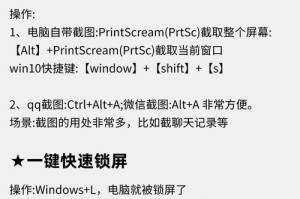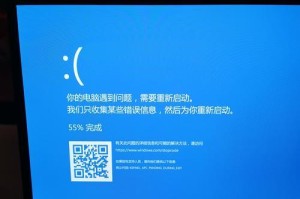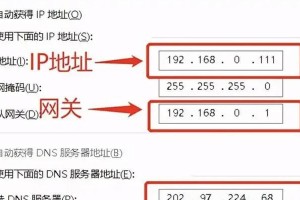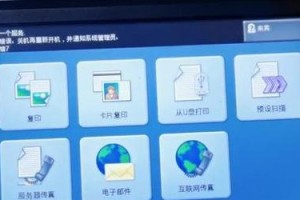在使用电脑上网时,经常会遇到DNS错误的问题,导致无法正常访问网页。为了帮助大家解决这个问题,本文将介绍一些简单有效的方法来修复电脑上的DNS错误。
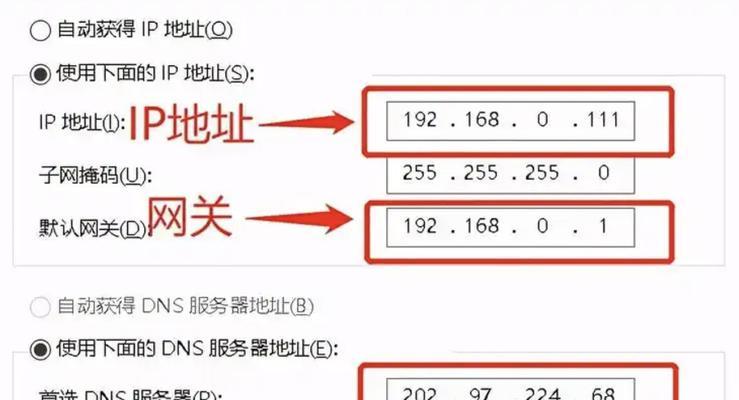
检查网络连接设置
我们需要检查一下电脑的网络连接设置是否正确。进入控制面板,点击“网络和共享中心”,找到“更改适配器设置”,右键点击当前正在使用的网络连接,选择“属性”。在弹出的窗口中,找到“Internet协议版本4(TCP/IPv4)”,双击进入设置页面。确保“自动获取IP地址”和“自动获取DNS服务器地址”两个选项被选中。
刷新DNS缓存
如果网络连接设置没有问题,我们可以尝试刷新电脑上的DNS缓存。打开命令提示符,输入“ipconfig/flushdns”命令并按下回车键。系统会立即刷新DNS缓存,然后尝试重新访问网页,看是否解决了DNS错误的问题。
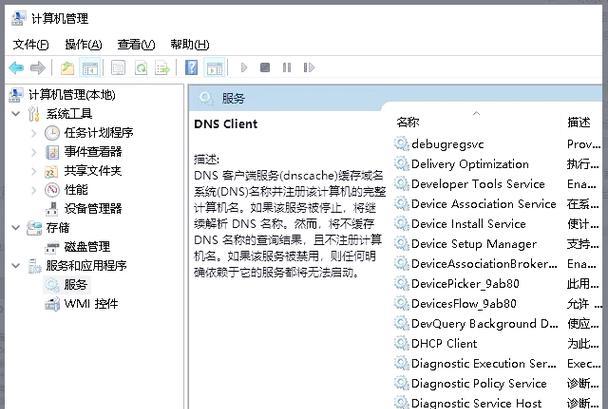
更改DNS服务器地址
如果刷新DNS缓存没有解决问题,我们可以尝试更改电脑上的DNS服务器地址。打开网络连接属性页面(步骤同一),在“Internet协议版本4(TCP/IPv4)”设置页面中,选择“使用下面的DNS服务器地址”,并填入可靠的公共DNS服务器地址,如谷歌的8.8.8.8和8.8.4.4。
禁用防火墙和安全软件
有时候,防火墙和安全软件可能会误判某些网站或域名,导致DNS错误的出现。为了解决这个问题,我们可以尝试禁用电脑上的防火墙和安全软件,然后再尝试访问网页,看是否问题得到解决。
重启路由器和电脑
有时候,DNS错误是由于路由器或电脑出现了临时故障所导致的。此时,我们可以尝试重启路由器和电脑来解决问题。拔掉路由器的电源线,等待几秒钟后再重新插上;关闭电脑,等待片刻后再重新开机。重新启动后,尝试访问网页,看是否DNS错误问题已经解决。
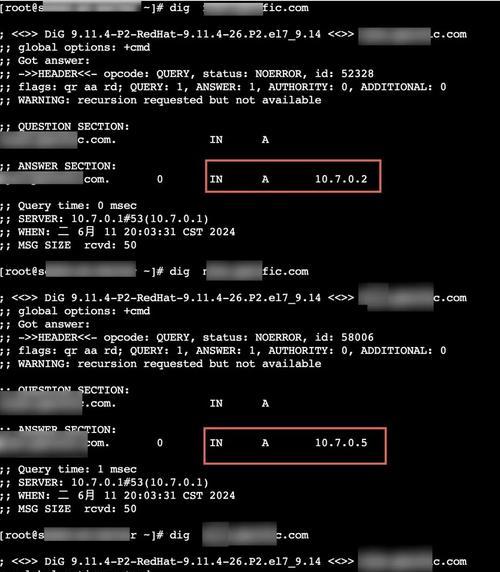
更新网卡驱动程序
有时候,过时或损坏的网卡驱动程序可能导致DNS错误的问题。为了解决这个问题,我们可以尝试更新电脑上的网卡驱动程序。打开设备管理器,找到网络适配器,右键点击网卡,并选择“更新驱动程序”。系统会自动搜索并安装最新的驱动程序。
尝试使用其他浏览器
某些时候,DNS错误可能与特定的浏览器相关。为了确定是浏览器的问题还是电脑上的问题,我们可以尝试使用其他浏览器来访问网页。如果在其他浏览器上能够正常访问,说明问题出现在原有的浏览器上,可以考虑重新安装或更新浏览器。
使用IP地址代替域名
如果DNS错误问题依然存在,我们可以尝试使用IP地址来访问网页。通过在命令提示符中输入“ping网站域名”命令获取网站的IP地址,并将其输入到浏览器的地址栏中进行访问。
检查主机文件
有时候,恶意软件可能会修改电脑上的主机文件,导致DNS错误的问题。打开文件资源管理器,进入“C:\Windows\System32\drivers\etc”目录下,找到hosts文件。用记事本或其他文本编辑器打开该文件,检查是否有被恶意软件添加的不正常条目,如有则删除或注释掉。
重置网络设置
如果以上方法都没有解决DNS错误问题,我们可以尝试重置电脑上的网络设置。打开命令提示符,输入“netshintipreset”命令并按下回车键。系统会重新设置网络参数,然后重启电脑。重新启动后,尝试访问网页,看是否DNS错误问题已经解决。
联系网络服务提供商
如果以上方法都无法解决DNS错误问题,可能是由于网络服务提供商的服务器故障或网络故障所导致的。这时候,我们可以联系网络服务提供商,向其报告问题,并等待他们解决。
重装操作系统
如果上述方法都无法解决DNS错误问题,那么可能是电脑系统出现了更为严重的问题。这时候,我们可以考虑重装操作系统来解决问题。在重装前请备份好重要的文件和数据。
更新路由器固件
有时候,路由器的固件可能需要更新才能解决一些网络问题,包括DNS错误。访问路由器的管理界面,查找最新的固件版本,并进行更新。
使用VPN服务
如果DNS错误问题只出现在特定的网络环境下,我们可以尝试使用VPN服务来解决问题。VPN可以为我们提供一个稳定的网络连接,可能能够绕过一些网络故障导致的DNS错误。
咨询专业技术支持
如果以上方法都无法解决DNS错误问题,我们可以咨询专业的技术支持人员,向他们寻求帮助。他们可能会对具体情况进行分析,并提供更为专业的解决方案。
通过本文介绍的这些方法,我们可以尝试修复电脑上的DNS错误问题。根据具体情况,我们可以逐个尝试这些方法,并找到最适合自己的解决方案。希望本文能够帮助到大家解决DNS错误问题,让我们能够顺畅地上网。